windows10画图怎么拼接图片 win10把多张图片拼接在一起的方法
更新时间:2023-12-19 11:36:23作者:zheng
我们可以使用win10电脑自带的画图工具来进行图片拼接,有些用户就想要在win10电脑中进行图片拼接,今天小编教大家windows10画图怎么拼接图片,操作很简单,大家跟着我的方法来操作吧。
具体方法:
1.首先打开画图3D,点击新建,新建一个空白图层。
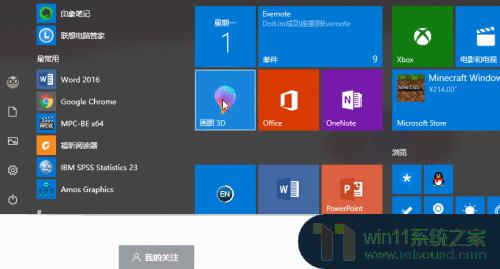
2.然后点击菜单——插入——选择要使用的图片——打开,调整图片的位置。
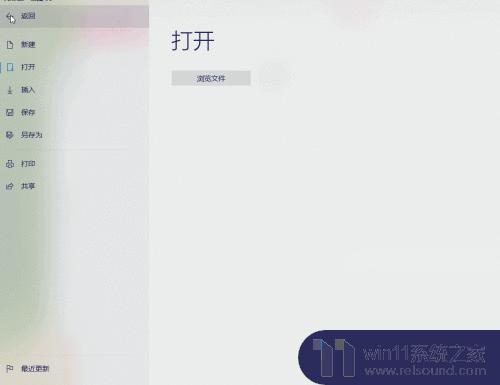
3.因为每次只能选择一张图片,调整好位置后再选择下一张。
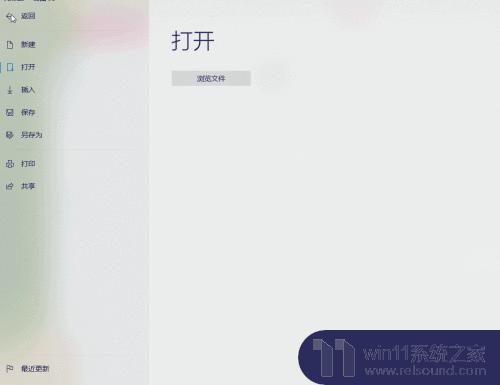
4.调整好图片后,还可以利用右侧的工具对图片进行调整。
以上就是windows10画图怎么拼接图片的全部内容,还有不清楚的用户就可以参考一下小编的步骤进行操作,希望能够对大家有所帮助。















